Управление персональными настройками
На странице Настройки в Qlik Cloud можно управлять персональными настройками, такими как язык, уведомления, пространства и мобильное приложение Qlik Analytics.
Чтобы открыть персональные настройки, в профиле пользователя в Qlik Cloud откройте Настройки.
на странице персональных настроек
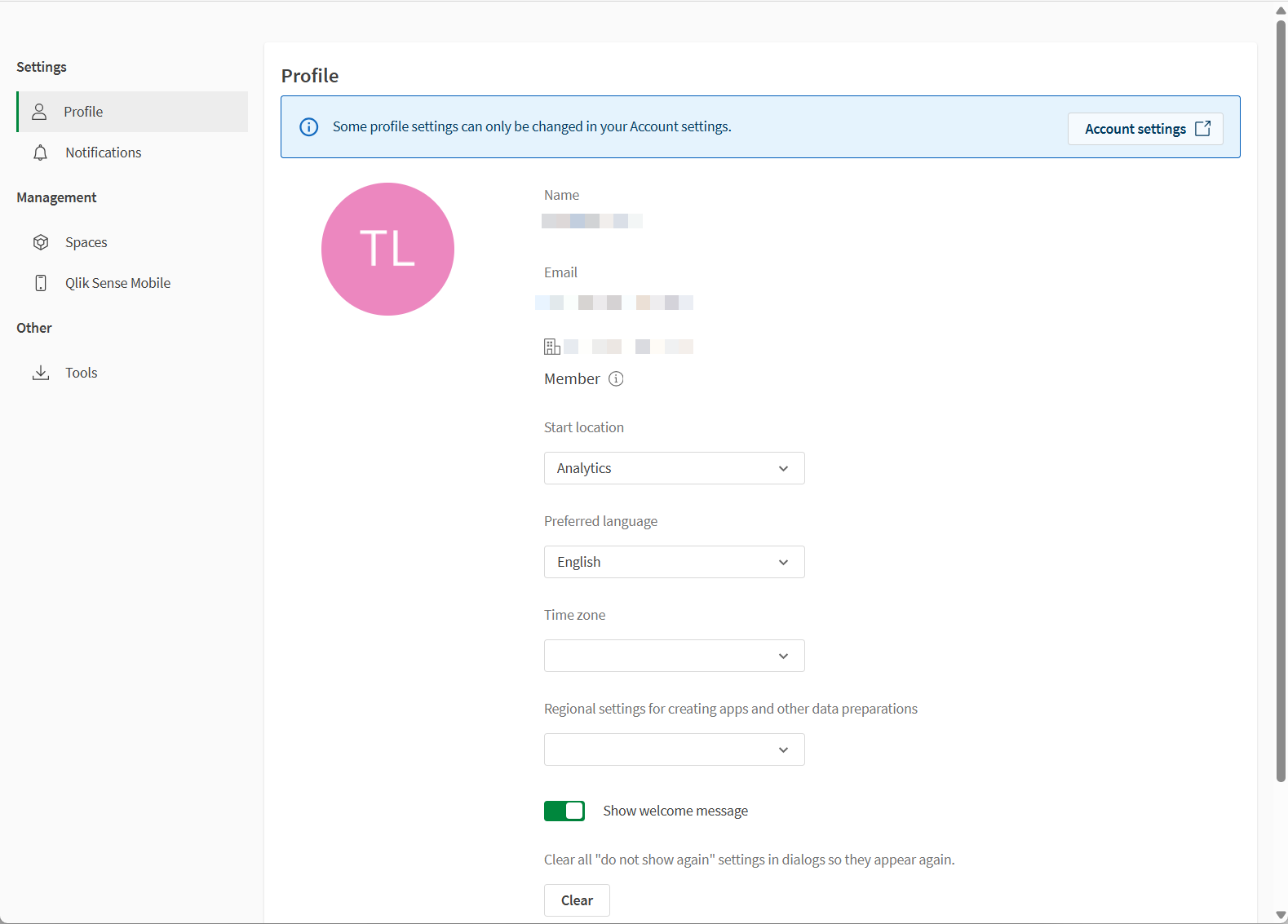
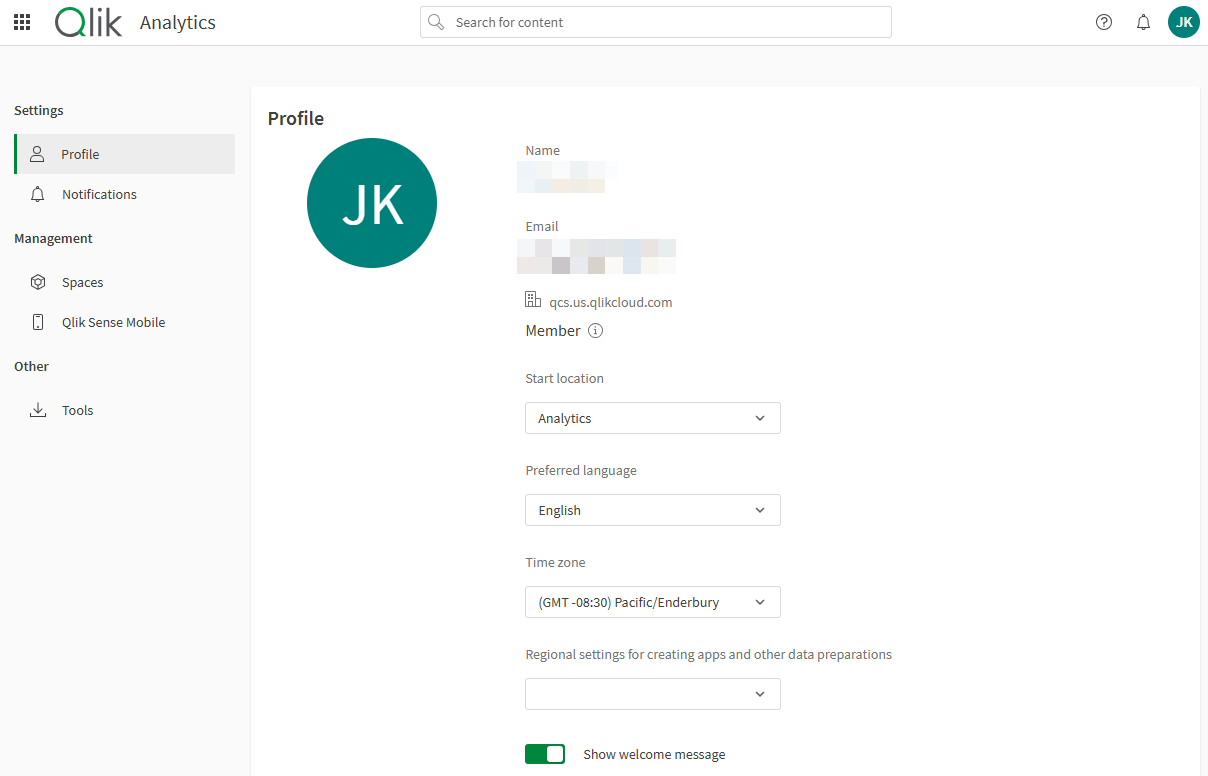
Профиль
Установите:
-
Начальное местоположение – Выберите центр активности, который открывается первым при входе в систему.
-
Язык
-
Часовой пояс
-
Региональные настройки – Укажите регион, используемый для создания приложений и подготовки данных.
Вы также можете:
-
Проверить роли, которые назначены вам в клиенте.
-
Очистить выбранные вами параметры «больше не показывать» в диалоговых окнах, чтобы эти диалоговые окна предлагались вам снова.
Чтобы сбросить пароль и настроить многофакторную аутентификацию, нажмите Настройки учетной записи или откройте меню Параметры профиля в My Qlik.
Уведомления
Пользователь может выбрать, когда и каким образом он будет получать уведомления об активности в Qlik Cloud. Уведомления позволяют узнавать об изменениях в пространствах и отслеживать заметки, оповещения, автоматизации, интеграции данных, глоссарии и многое другое.
Уведомления по умолчанию являются глобальными по умолчанию. Также можно настроить пользовательские уведомления для определенных элементов.
Стандартные уведомления
Уведомления можно настроить для следующих областей:
-
Пространства:
-
Уведомления пользователя о добавлении в пространство или удалении из него, об обновлении его разрешений в пространстве.
-
Уведомления, когда пользователь запрашивает доступ к содержимому в пространстве.
-
Чтобы настроить уведомления для отдельного пространства, откройте Настройки пространства > Уведомления. Для получения дополнительной информации см. раздел Управление уведомлениями пространства.
-
-
Приложения:
-
Администраторы клиента и аналитики могут получать уведомления в случае ошибки перезагрузки приложения.
-
Любой пользователь может получать уведомления об ошибке, остановке или выключении графика перезагрузки приложения.
-
Уведомления о проблемах с перезагрузкой может получать только владелец соответствующей задачи.
-
Можно настроить уведомления для отдельного приложения: нажмите
на конкретном приложении и выберите Уведомления.
-
Для получения дополнительной информации см. раздел Приложения (Наблюдения и Аналитика).
-
-
Скрипты: уведомления в случае ошибки при перезагрузке скрипта. Владелец задачи может получать уведомления, если задача на планируемую перезагрузку не была выполнена, была остановлена или отключена. Для получения дополнительной информации см. раздел Работа со сценариями в каталоге.
-
Потоки данных: уведомления в случае ошибки при выполнении потока данных. Владелец задачи может получать уведомления, если задача на планируемое выполнение не была выполнена, была остановлена или отключена. Для получения дополнительной информации см. раздел Управление потоками данных.
-
Рецепты таблицы: уведомления в случае ошибки при выполнении рецепта таблицы. Владелец задачи может получать уведомления, если задача на планируемый запуск не была выполнена, была остановлена или отключена. Для получения дополнительной информации см. раздел Управление рецептами таблицы.
-
Примечания: уведомления, когда пользователя приглашают внести изменения или упоминают в примечании. Для получения дополнительной информации см. раздел Уведомления.
-
Оповещения: уведомление о срабатывании оповещения, остановке или неудачной оценке оповещения, а также о добавлении пользователя в оповещение. Для получения дополнительной информации см. раздел Настройка уведомлений для оповещений.
-
Автоматизации: уведомление, когда не удается запустить автоматизацию.
-
Qlik Predict: Уведомления для событий Qlik Predict. Для получения дополнительной информации см. раздел Настройка уведомлений для Qlik Predict.
-
Словари: уведомления о создании, удалении или обновлении термина глоссария. Для получения дополнительной информации см. раздел Работа с бизнес-глоссариями.
-
Задачи данных: уведомления для операций задач данных в Qlik Talend Data Integration. Для получения дополнительной информации см. раздел Настройка уведомлений об изменениях в работе.
-
Шлюзы данных: уведомления для операций шлюзов данных. Для получения дополнительной информации см. раздел Настройка уведомлений об изменениях в работе.
Пользовательские уведомления
В случае изменения уведомлений для конкретного объекта (приложения или примечания) на уровне пространства стандартные настройки уведомлений для этого пространства или объекта игнорируются.
Параметры доставки уведомлений
Выберите, как получать уведомления. Вы можете выбрать один или несколько способов доставки:
-
Веб-уведомления: в браузере при использовании Qlik Cloud.
Примечание к информацииВеб-уведомления доступны в течение 90 дней, после чего они удаляются.
-
Пуш-уведомления: на мобильном телефоне, если установлено мобильное приложение Qlik Analytics. Для получения дополнительной информации см. раздел Управление пуш-уведомлениями.
-
Электронная почта: уведомления отправляются на адрес электронной почты, зарегистрированный в этой учетной записи.
-
Дайджест по электронной почте: выбранные уведомления собираются в одном сообщении электронной почты и ежедневно присылаются на адрес, указанный при регистрации учетной записи. Можно настроить время начала для ежедневного дайджеста.
Чтобы временно остановить получение уведомлений через push, электронную почту и дайджест, нажмите Приостановить уведомления в правом верхнем углу. Веб-уведомления будут приходить, как и раньше.
Уведомления не будут приходить до тех пор, пока их доставка не будет возобновлена. Чтобы возобновить доставку уведомлений, нажмите Возобновить получение уведомлений. Это можно сделать:
-
на странице персональных настроек
-
в настройках уведомлений пространства
-
Настройки уведомлений для отдельного ресурса (например, для примечаний)
Пространства
Просмотрите списки общих и управляемых пространств в клиенте. Можно выполнить следующие действия.
-
Отображение данных пространства
-
Удаление пространств
Приложение Qlik Analytics Mobile
Управление устройствами, которые используются для мобильного приложения Qlik Analytics, или загрузка приложения.
Для получения дополнительной информации см. раздел Управление пуш-уведомлениями.
Ключи API
Генерирование ключей API и управление ими. Необходимы соответствующие разрешения.
Для получения дополнительной информации см. раздел Управление ключами API.
Инструменты
Для использования с Qlik Cloud можно загрузить следующие инструменты:
-
приложение Qlik Sense Mobile SaaS.
-
Qlik Sense Desktop: локально установленный экземпляр для локального и автономного анализа. Также можно проверить подлинность для установленного экземпляра Qlik Sense Desktop.
-
Qlik DataTransfer: загружайте локальные данные в облако.
-
Qlik Lineage Connectors: загружайте данные о происхождении и метаданные из локальных инструментов бизнес-аналитики и источников данных в Qlik Cloud.
Для получения сведений об альтернативном способе загрузки продуктов Qlik см. Загрузка инструментов и файлов установки.
